FA-VA5には、以下のファンクションが用意されています。
●Frequency Generator
●Clock
●USB
●Data From Memory
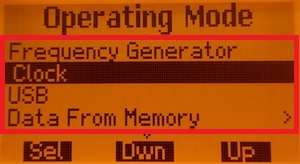
FA-VA5 操作マニュアル - 単独使用編
Version 1.07 (2018年7月11日時点)
Prepared by ICAS Enterprises
ファンクション
FA-VA5には、以下のファンクションが用意されています。
●Frequency Generator
●Clock
●USB
●Data From Memory
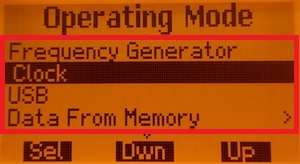
Frequency Generator (シグナル発振器)
最上位階層(Operating Mode)で、「Dwn」を使用して「Frequency Generator」を選択後、「Sel」ボタンを押すと、下記の画面になります。
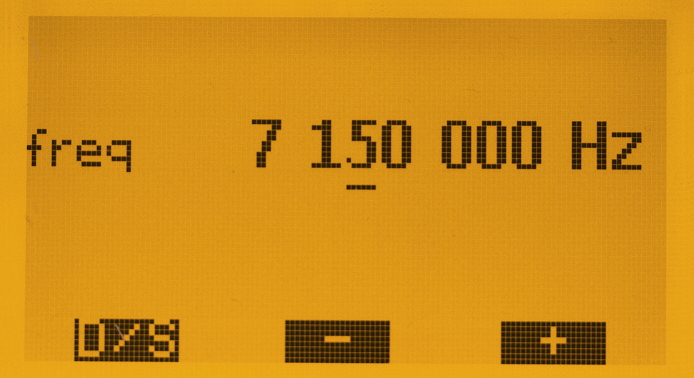
FA-VA5は、RF信号発振器としても機能します。おおよそ1V p-p 50Ω出力がBNCソケットより発生します。
「D/S」を押すと、周波数の桁が右に移動します。
「-」を押すと、数値が減少します。
「+」を押すと、数値が増加します。
この画面を終了するには、「D/S」ボタンを2秒長押しすることで、「Operating Modes」(最上階層)メニューに戻ります。
Clock
最上位階層(Operating Mode)で、「Dwn」を使用して「Clock」を選択後、「Sel」ボタンを押すと、下記の画面になります。

Clockの日時を設定することにより、キャプチャー時のデータにタイムスタンプを正しく付けることが可能になります。
左上には、事前に設定したコールサインと日時が表示されます。
事前設定は、Setup->Clock及びSetup->Call で行ってください。
この画面を終了するには、「D/S」ボタンを2秒長押しすることで、「Operating Modes」(最上階層)メニューに戻ります。
USB
最上位階層(Operating Mode)で、「Dwn」を使用して「Clock」を選択後、「Sel」ボタンを押すと、下記の画面になります。
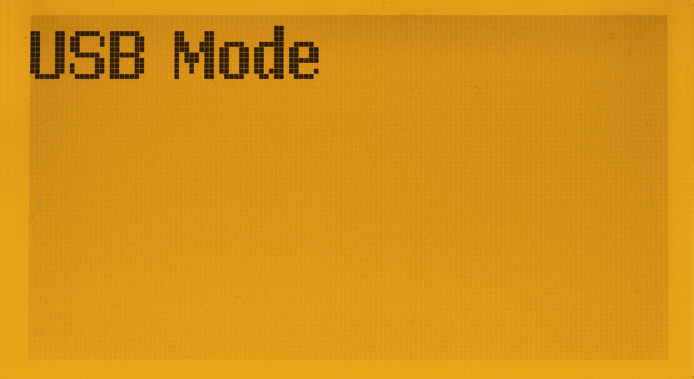
Setup->USB Auto Modeの設定がOFFの場合、手動でUSBモードをONにする画面です。
この画面を終了するには、「D/S」ボタンを2秒長押しすることで、USBモードから抜け出し、「Operating Modes」(最上階層)メニューに戻ります。
Data from Memory/Save Data (データー読込/読出)
FA-VA5には、測定モード画面とデータセットを記録する機能があります。
測定画面上で、右と左ボタンを同時に素早く押すと、下記の画面が表示されます。
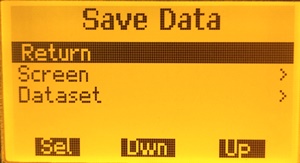
キャプチャー画像の保存 (10個まで保存可能)
「Dwn」ボタンで「Screen」を選択し、「Sel」ボタンを押すと下記画面表示になります。
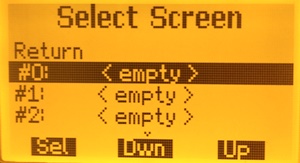
#0から#9までのメモリーにキャプチャーした画像を保存することが可能です。すでにタイムスタンプがあるメモリーを指定すると上書きされますのでご注意願います。「Dwn」「Up]ボタンで空いている箇所に移動し、「Sel」ボタンで保存します。保存後は、下記の様な画面になります。
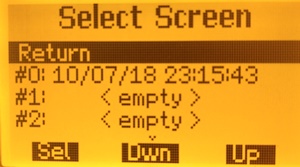
カーソルが「Return」に戻りますので、その位置で「Sel」を2回押すことで、測定画面に戻ることが可能です。もしくは、「Sel」を長押しすると、Operating Modeの最上段に戻すことができます。
データセットの保存 (16個まで保存可能)
「Dwn」ボタンで「Dataset」を選択し、「Sel」ボタンを押すと下記 Select Screen 画面表示になります。
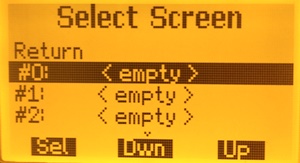
#0から#15までのメモリーにキャプチャーしたデータセットを保存することが可能です。すでにタイムスタンプがあるメモリーを指定すると上書きされますのでご注意願います。「Dwn」「Up]ボタンで空いている箇所に移動し、「Sel」ボタンで保存します。保存後は、下記の様な画面になります。
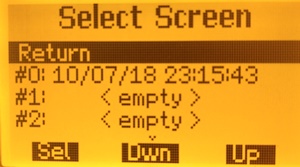
カーソルが「Return」に戻りますので、その位置で「Sel」を2回押すことで、測定画面に戻ることが可能です。もしくは、「Sel」を長押しすると、Operating Modeの最上段に戻すことができます。
メモ: 保存したデータセットは、PCとUSBケーブルで接続し、VNWAソフトにインポートすることができます。詳細は、下記マニュアルを参照願います。
FA-VA5 操作説明書 (VNWAソフト連動操作)
キャプチャー画像の呼び出し
Operating Mode上で「Dwn」キーを使用し、下にスクロールしていくと「Data from Memory」という項目がありますので、そこで「Sel」ボタンを押します。下記のLoad Data画面になりますので、で「Screen」を選択し、「Sel」ボタンを押してください。
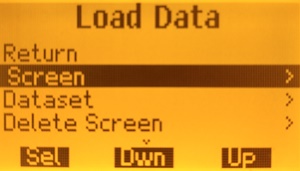
次のSelect Screen 画面が表示されますので、画像を表示させたいメモリー#までカーソルを移動後、「Sel」ボタンを押します。
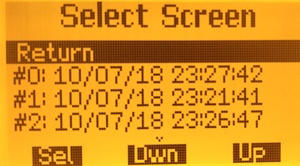
次の様なキャプチャーされた測定画面が表示されます。測定モードと異なり、キャプチャー画は、外側に枠が付いています。
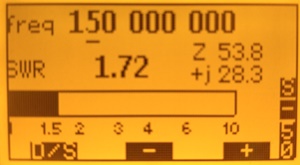
左ボタンを押すと、「Select Screen」に戻りますので、続けて閲覧するには、上記方法で閲覧してください。Select Screenから抜け出すには、一番上の「Return」にカーソルを合わせ、「Sel」を1回押すことでLoad Data画面に、もう一度押すとOperating Modeに戻ることができます。
キャプチャー画像/データセットメモリーの消去
Operating Mode上で「Dwn」キーを使用し、下にスクロールし「Data from Memory」を選択します。
画像の消去
Delete Screen->Delete All を選択し、「Sel」を押すと、全ての画像メモリーが消去されます。
Delete Screen->#0〜#9 の何れかを選択し、「Sel」を押すと、その特定メモリーだけが消去されます。
データセット消去
Delete Dataset->Delete All を選択し、「Sel」を押すと、全てのデータセットメモリーが消去されます。
Delete Dataset->#0〜#15 の何れかを選択し、「Sel」を押すと、その特定メモリーだけが消去されます。
以上がファンクションの説明です。
===END OF THE DOCUMENT===